>>>Link TẢI XUỐNG TRỰC TIẾP
>>>LINK TẢI NHANH
Trước đây, Facebook đã buộc bạn phải giao một số điện thoại để thiết lập 2FA. Tuy nhiên, kể từ năm 2018, Facebook sẽ không yêu cầu bạn cung cấp số điện thoại nữa, vì vậy bất kỳ ai cũng có thể sử dụng 2FA trên Facebook ngay bây giờ. Cùng xem cách bạn setup PCguide nhé!
Đầu tiên 2FA là gì
Bạn đã bao giờ nghe nói về 2FA? 2FA (Xác thực hai yếu tố) có nghĩa là Xác thực 2 yếu tố hoặc còn được gọi là Phương pháp xóa bảo mật 2 bước.
2FA là một phương pháp bảo mật rất hiệu quả và nó ngày càng trở nên phổ biến trong thời gian gần đây. Thay vì bảo mật 1 lớp trước đây, bây giờ bạn được bảo vệ bằng 2 “.bức tường ổn định”Do đó, người dùng không còn lo lắng về vấn đề mất thông tin tài khoản hoặc thông tin tài khoản.
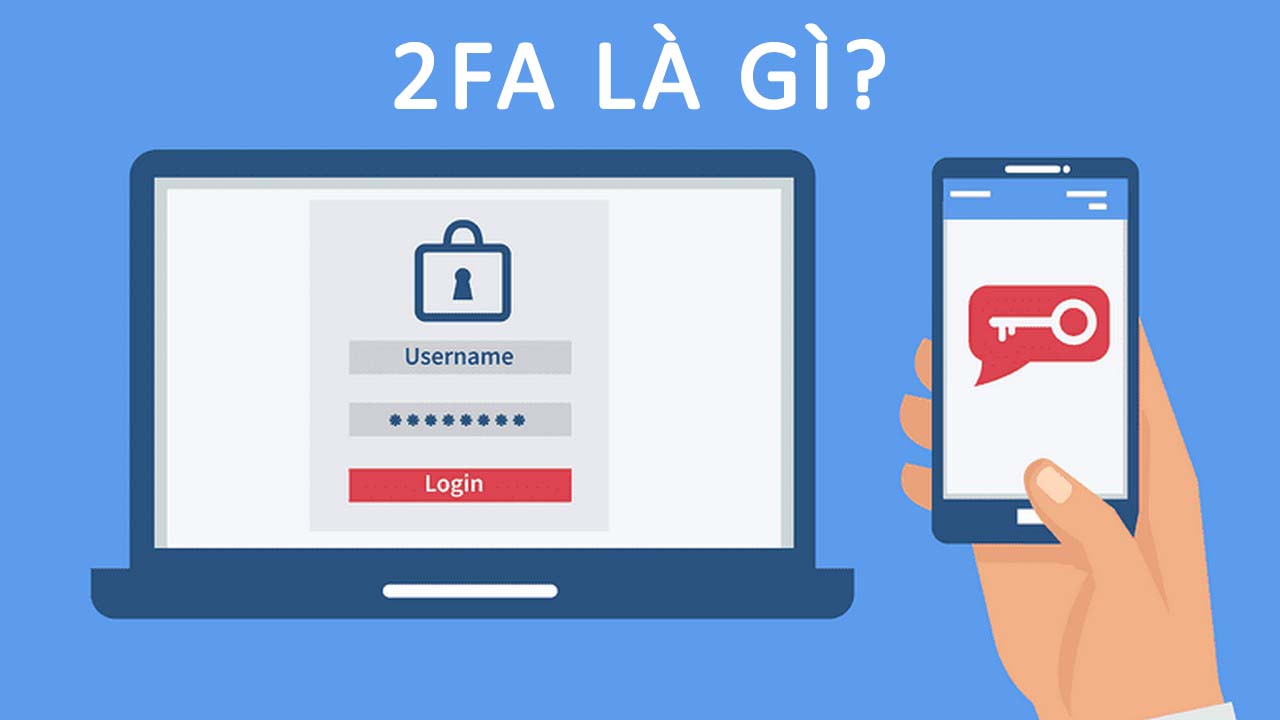
2Tính bảo mật của Facebook của bạn khi không có số điện thoại là gì?
Như bạn có thể biết, trước đây Facebook đã buộc bạn cung cấp số điện thoại của mình để thiết lập 2FA. Đây là điều bắt buộc để Facebook đăng Mã xác nhận qua SMS trên điện thoại.
Tuy nhiên, việc phải cung cấp một số điện thoại duy nhất khiến nhiều người không muốn thiết lập 2FA.
Đồng thời, những người cho Facebook số điện thoại của họ cũng bức xúc vì một Lỗi trong hệ thống 2FA Facebook spam tin nhắn Facebook qua SMS.
Facebook cũng vậy trong năm 2018 thủ tục đơn giản hóa Thiết lập xác thực hai yếu tố. Mạng xã hội đã hỗ trợ thêm cho các ứng dụng xác thực của bên thứ ba như Google Authenticator và Bảo mật Duo.
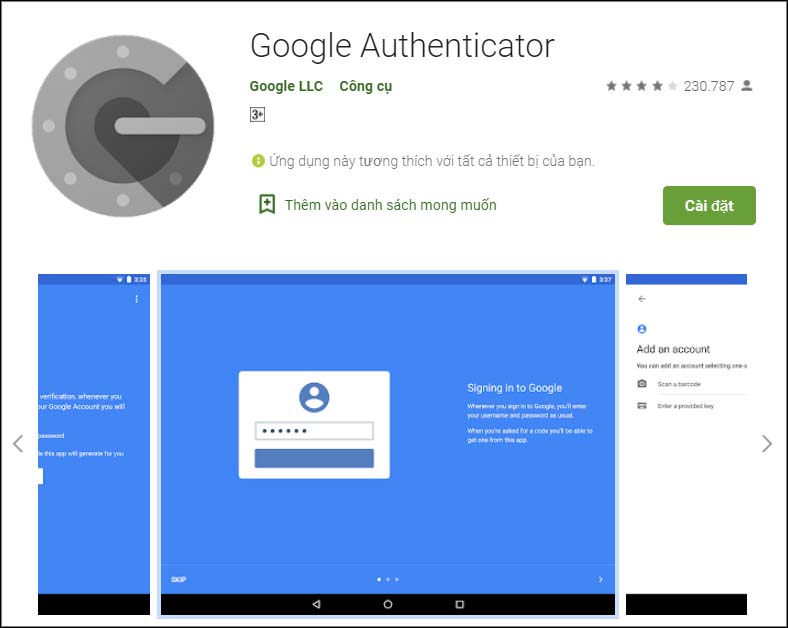
3Cách thiết lập 2FA trên Facebook
Để thiết lập 2FA trên Facebook mà không cần sử dụng số điện thoại của bạn, bạn sẽ cần tải xuống ứng dụng xác thực của bên thứ ba như Google Authenticator hoặc là Bảo mật Duo.
Tải xuống ứng dụng miễn phí:
- Google Authenticator
- Duo Mobie của Duo Security, Inc.
Trên trang web Facebook.com
Bước 1: Truy cập liên kết sau: Facebook.com/sinstall.
Bước 2: nhấp chuột Bảo mật và đăng nhập.
Bước 3: Cuộn xuống phần S.sử dụng xác thực hai yếu tố và nhấp vào Chỉnh sửa trực tiếp.
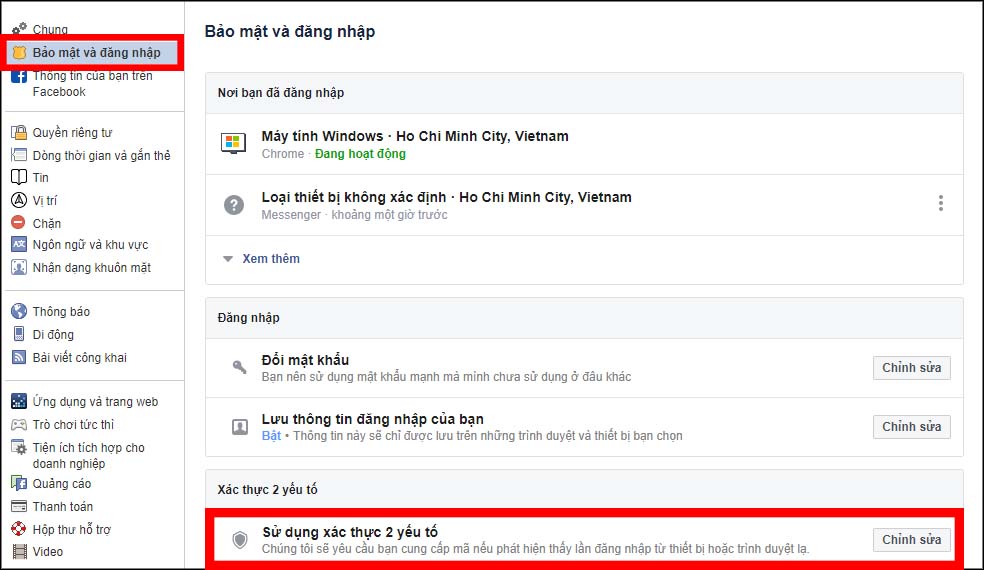
Bước 4: Nhấn nút Sử dụng ứng dụng xác thực Và làm theo hướng dẫn.
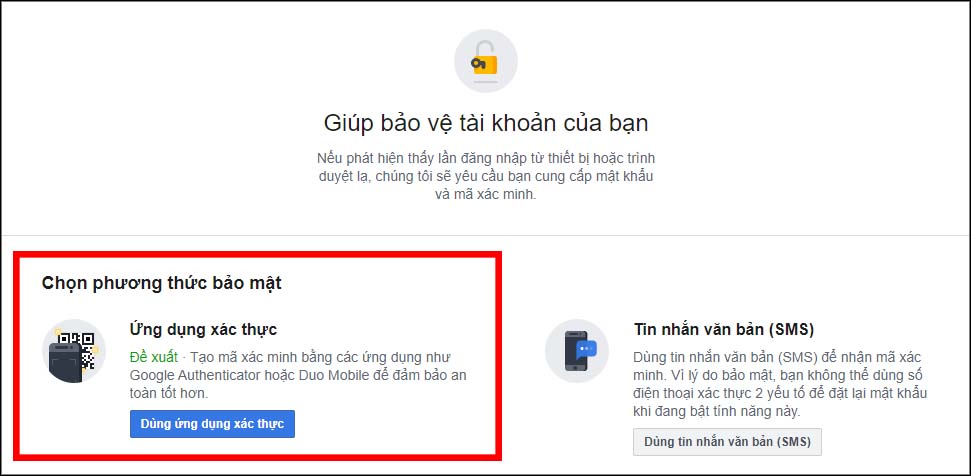
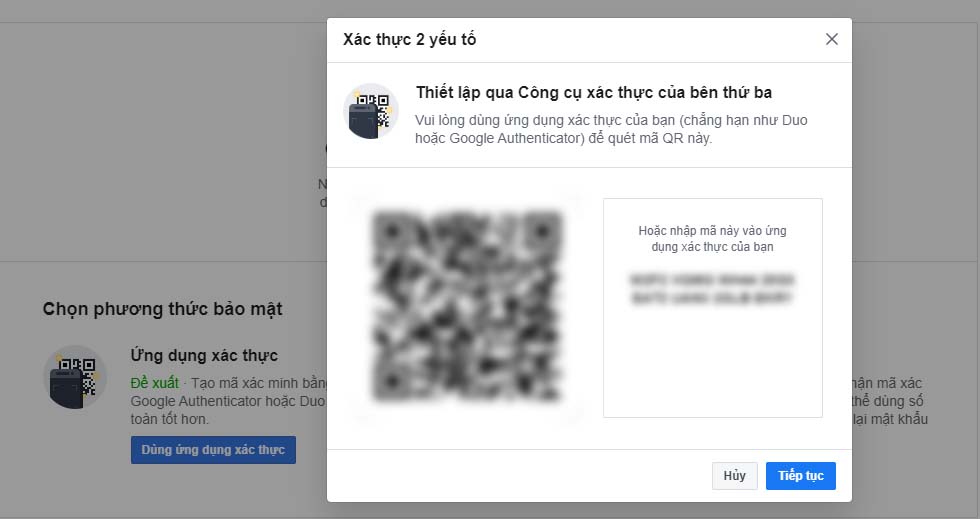
Trên ứng dụng Facebook
Bước 1: Nhấp vào ba đường ngang ở trên cùng bên phải của ứng dụng.
Bước 2: nhấp chuột Cài đặt và bảo vệ dữ liệu.
Bước 3: nhấp chuột khung.
Bước 4: nhấp chuột Bảo mật và đăng nhập.
Bước 5: nhấp chuột Sử dụng xác thực hai yếu tố.
Bước 6: Chọn một trong hai ứng dụng xác thực trực tuyến đã tải xuống và làm theo hướng dẫn.
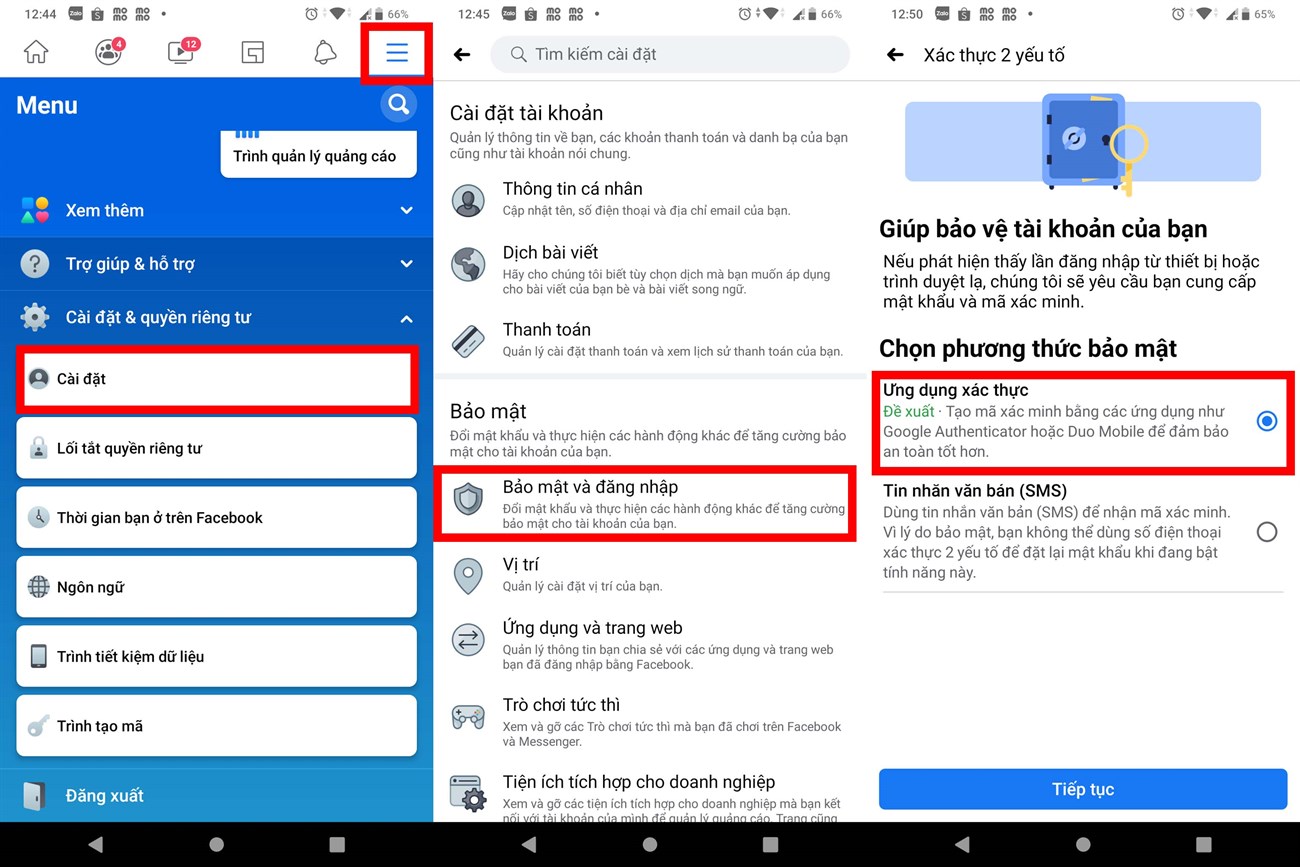
Xác thực hai yếu tố có thể gây khó chịu nhưng cần thiết để bảo mật thông tin của bạn hơn. Vì vậy, bạn chỉ cần làm điều đó!
Xem thêm:
- Hướng dẫn cách lấy mật khẩu Facebook bằng CMND 2020
- Hướng dẫn cách tránh tin nhắn Facebook hiển thị trong Google Chrome
- Sử dụng các tính năng hoạt động bên ngoài Facebook giúp bảo vệ dữ liệu
Trên đây là bài hướng dẫn cách thiết lập bảo mật 2FA trên Facebook mà không cần sử dụng số điện thoại. Hy vọng bạn có một thiết lập thành công!
Tôi là licadho.org-chuyên gia trong lĩnh vực công nghệ máy tính. Các bài viết được tổng hợp và đánh giá bởi các chuyên gia nhiều năm kinh nghiệm, tuy nhiên chúng chỉ có giá trị tham khảo. Chúc Các Bạn Thành Công!
Bạn có thể tham khảo tải game siêu tốc tại :
- https://vzone.vn
- https://mobilenet.vn
- https://wikidown.vn/
- https://dbo.vn
- https://pcguide.vn
















